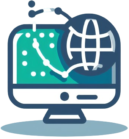Necesitas organizar algunos cursos de formación y, después de leer mi guía sobre cómo enseñar online , has decidido confiar en Classroom : un servicio de Google dedicado a la educación a distancia que, sin embargo, todavía no sabes exactamente cómo utilizar. En particular, al no tener muchos conocimientos en el campo tecnológico, le gustaría recibir instrucciones detalladas sobre cómo descargar e instalar la solución en cuestión en todos sus dispositivos.
Así son las cosas, ¿no? Entonces déjame explicarte cómo descargar Classroom proporcionándote toda la información necesaria. En primer lugar, encontrará el procedimiento detallado para descargar la aplicación del servicio de Google para teléfonos inteligentes y tabletas y las instrucciones para iniciar sesión por primera vez. A continuación, te mostraré cómo iniciar sesión en Classroom en tu computadora y comenzar a crear tantos cursos como quieras.
Si estás de acuerdo y no puedes esperar a saber más, no perdamos más tiempo hablando y pasemos directamente a la acción. Ponte cómodo, tómate todo el tiempo que creas oportuno y dedícate a leer los siguientes párrafos. Siguiendo atentamente mis instrucciones e intentando ponerlas en práctica desde el dispositivo que te interese, te aseguro que podrás descargar y acceder a Classroom sin encontrar ningún tipo de problema. ¡Feliz lectura y, sobre todo, buen trabajo!
Índice
Dispositivos compatibles
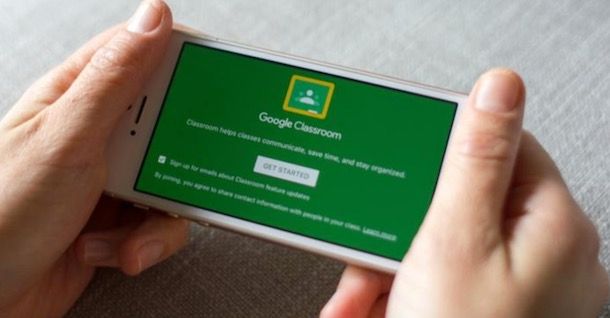
Antes de llegar al corazón de este tutorial y explicar cómo descargar Classroom , puede resultar útil saber qué dispositivos son compatibles con el servicio de Google dedicado a la educación a distancia.
En cuanto al uso de Classroom desde una computadora , debes saber que no es necesario descargar ningún software ya que el servicio en cuestión se puede utilizar directamente desde un navegador y es compatible con los programas de navegación web más comunes, como Chrome , Firefox , Safari y Microsoft Edge .
Además, Classroom también está disponible como aplicación para dispositivos Android (disponible en Play Store y tiendas alternativas para todos los dispositivos con Android 7 y posteriores) y iPhone/iPad (para iOS 11 y posteriores y iPadOS).
Cómo descargar Classroom en tableta
Si tu intención es descargar Classroom en una tableta , lo único que debes hacer es acceder a la tienda de tu dispositivo, buscar la app en cuestión e iniciar la descarga. Puedes encontrar todo explicado en detalle justo debajo.
Cómo descargar Classroom en Android
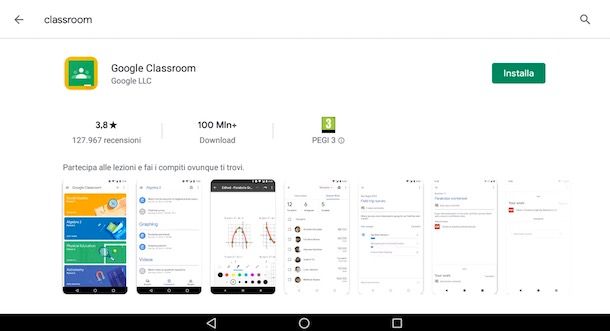
Para descargar Classroom en Android , tome su tableta (o teléfono inteligente), inicie Play Store tocando su ícono (el símbolo ▶︎ de color) en la pantalla de inicio o en el cajón de aplicaciones y presione el elemento Buscar aplicaciones y juegos visible en la parte superior .
Ahora, escribe “Aula” en el campo en cuestión y toca el botón Buscar (el ícono de la lupa , ubicado en la esquina inferior derecha del teclado), para ver los resultados de la búsqueda. Luego ubique Classroom (debería ser el primer resultado), presione su ícono y toque el botón Instalar para iniciar la descarga e instalación.
Luego espera a que la barra de progreso alcance el 100% y, una vez completada la instalación, presiona el botón Abrir o toca el ícono de la aplicación (un tablero verde ) en la pantalla de inicio o en el cajón, para iniciar Classroom.
Sin embargo, si utilizas un dispositivo en el que Play Store no está presente (por ejemplo, un smartphone Huawei con AppGallery ), puedes descargar Classroom a través de una tienda alternativa, como te expliqué en mi guía sobre cómo instalar aplicaciones en Huawei .
Cuando inicie sesión en Classroom por primera vez, presione el botón Comenzar , coloque la marca de verificación junto a la cuenta de Google que desea usar para acceder al servicio (o seleccione la opción Agregar cuenta , para agregar una nueva cuenta de Google) y presione el botón Aceptar . Para el procedimiento detallado, te dejo mi guía sobre cómo acceder a Classroom .
Cómo descargar Classroom en iPad
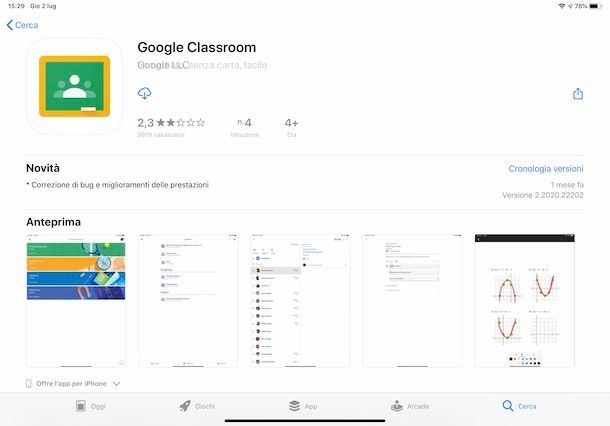
Lo único que tienes que hacer para descargar Classroom en iPad (y iPhone) es acceder a la App Store , buscar la aplicación en cuestión y pulsar el botón para iniciar la descarga.
Para continuar, inicie App Store presionando su ícono (la «A» blanca sobre un fondo azul ) en la pantalla de inicio de su dispositivo y toque el elemento Buscar , ubicado en el menú inferior. En la nueva pantalla que aparece, escriba «Classroom» en el campo de búsqueda en la parte superior y presione el botón Buscar para ver los resultados de la búsqueda.
En este punto, toque Google Classroom , para ver la descripción completa y las reseñas de otros usuarios, presione el botón Obtener (o el ícono del bocadillo con la flecha apuntando hacia abajo , si ya descargó Classroom en el pasado), para comience a descargar la aplicación y espere a que la barra de progreso alcance el 100%. Es posible que se le solicite que verifique su identidad usando Face ID, Touch ID o ingresando la contraseña de su ID de Apple .
Una vez que se complete la descarga, presione el botón Abrir para iniciar Classroom, toque el botón Inicio y, en la pantalla Elegir una cuenta , seleccione la cuenta de Google que le interesa para iniciar sesión y comenzar a usar Classroom .
Cómo descargar Classroom en PC y Mac
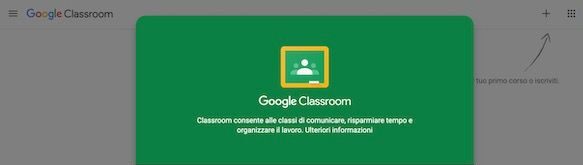
Como se menciona en las primeras líneas de esta guía, para utilizar Classroom desde una computadora no es necesario descargar ningún software, ya que el servicio se puede utilizar directamente desde el navegador.
Todo lo que tienes que hacer para comenzar a crear cursos, asignar tareas y cargar archivos en Classroom es conectarte a la página principal de Google , hacer clic en el botón Iniciar sesión en la parte superior derecha e iniciar sesión con tu cuenta personal de Google o con el G de tu escuela. Cuenta de Suite para Educación .
Una vez hecho esto, pulsa sobre el icono de cuadrados , en la parte superior derecha, y selecciona la opción Aula en el menú que se abre, para acceder a la pantalla principal del servicio de Google y crear y/o registrarte en los cursos que te interesen. Sencillo, ¿verdad?